Грешката 0X800701B1, обозначена като „Беше посочено несъществуващо устройство“, е често срещан проблем в Windows 10, който указва, че свързаното устройство не е налично. Обикновено възниква при опит за копиране или прехвърляне на файлове между компютъра и външен носител, като например USB флаш памет или външен твърд диск. Причините за грешката могат да бъдат разнообразни, включително проблеми с захранването, драйвери или самото устройство.
Как да поправите грешка 0X800701B1
| Стъпка |
Описание |
| 1. Използвайте различен USB порт |
Проверете дали грешката ще изчезне, ако свържете вашия външен твърд диск към друг USB порт на компютъра. |
| 2. Премахнете други периферни устройства |
Изключете всички други устройства, свързани към компютъра, за да предотвратите проблеми с недостатъчно захранване. |
| 3. Актуализирайте или преинсталирайте драйверите на вашия твърд диск |
Отворете диспечера на устройства, намерете дисковите устройства, щракнете с десния бутон на проблемния диск и изберете Актуализиране на драйвер или Деинсталиране на устройство. |
| 4. Поддържайте нисък размер за прехвърляне на файлове |
Опитайте се да прехвърляте файлове с размер до 10 GB, за да избегнете натоварване на хардуера. |
| 5. Сменете външния си твърд диск |
Изпробвайте друг външен твърд диск, за да видите дали проблемът все още се проявява. |
Допълнителни съвети и трикове
- Ако имате проблеми с USB порта, можете да се запознаете с нашето ръководство за поправка на USB портове на Windows 10.
- Ако използвате лаптоп, уверете се, че е изключено всичко освен външния диск, за да намалите натоварването при заразяване с различни устройства.
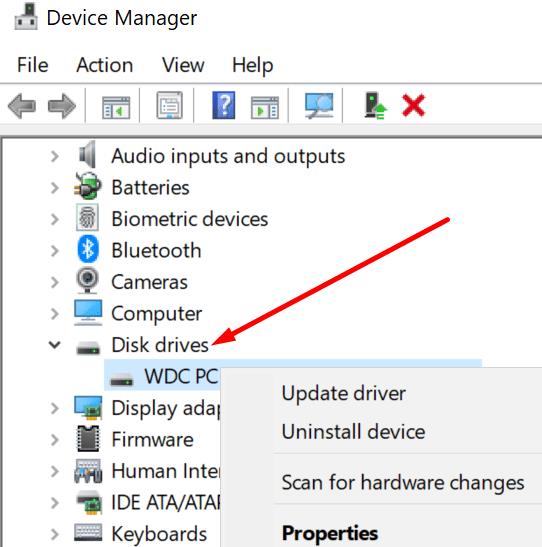
Грешка 0X800701B1 може да е досаден проблем, но с помощта на горепосочените стъпки, можете да го разрешите бързо. Проверете дали с тези решения успявате да отстраните проблема и споделете с нас в коментарите, ако имате въпроси или допълнителни съвети.

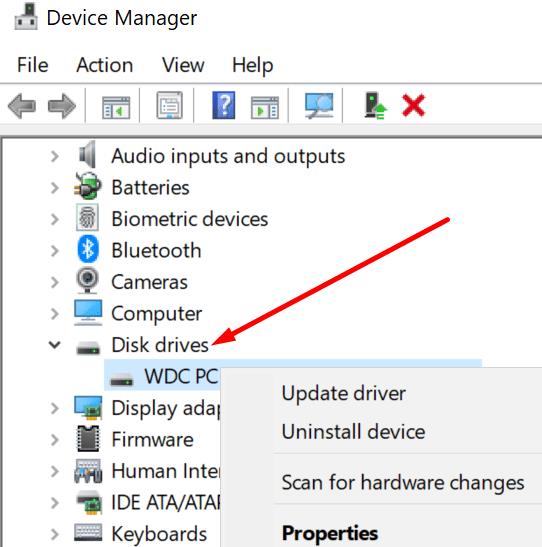


























Лона -
Впечатлен съм от полезността! След много опити най-накрая намерих решение
Темпо 78 -
Ха-ха, аз се опитвах часове да разреша грешката, а всичко беше от кабела! Благодаря
Златко -
Как да проверя дали дисковете ми са наред? Някаква идея, моля
Мая Супер -
Случвало ми се е, колко е важно да знаете как да отстраните грешки. Хубаво е, че споделяте опит
Филип -
Най-накрая нещо, което работи! След дълго търсене, най-накрая намерих решение!
Иван -
Много полезна статия! Имам същия проблем с грешка 0X800701B1 и вече се уверих, че мога да го поправя сам
Боби IT -
Опитвайте се да актуализирате драйверите, понякога те могат да причинят проблеми като този. Помогнало ми е в миналото.
Мила -
Статията е страхотна! Важно е да знаем как да се справим с такива грешки в Windows 10.
Наталия -
Опитах различни опции, но не успях. Наистина е тъпо да се сблъсквам с такава грешка
Росен -
Какъв е най-добрият начин да актуализирам драйверите? Честно казано, имам проблем с това
Сашо -
Благодаря! Следвайте инструкциите и всичко мина безпроблемно. Компютърът ми е в перфектно състояние
Таня -
Помогна ми много! Приставките ми често се изключват и грешката 0X800701B1 беше кошмар.
Косьо -
Не мога да повярвам, че открих такъв ресурс. Рестартирах компютъра и директно ми излезе грешката
Мехмет -
Тази статия е наистина полезна! Искам да я споделя с моите приятели
Краси 123 -
Както и си мислех, оказа се, че е хардуерен проблем. Благодаря за съветите
Елена -
Сложно ми е, наистина! Опитвах се да реша проблема, но не успях. Помощ!
Тодор -
Как точно да проверя дисковете? Моля, споделете стъпка по стъпка!
Гошо -
Някой знае ли какво точно означава грешката 0X800701B1? Моля, споделете, ако сте я срещали!
Галина -
Пробвах да сменя кабелите, но грешката 0X800701B1 не изчезва. Някой има ли още идеи
Станислав -
Ако някой знае какво да правя, моля пишете! Все още съм в трудна ситуация.
Петя -
Благодаря за информацията! Опитах всичко, но грешката пак ми излиза, надявам се да намеря решение
Петър -
Може би следващия път да пробвам и тестването на дисковете с CHKDSK, чуствал съм, че помага.
Лъчезар -
Много добра информация, но искам да попитам каква е разликата между 0X800701B1 и 0X80070057
Лилия 99 -
Това е важна информация, особено за мен, тъй като често имам проблеми с Windows 10
Калоян -
Грешката беше дразнеща, но поне сега знам как да се справя с нея. Благодаря отново
Стефка -
Чудесно ръководство! А има ли начин да предотвратя тази грешка в бъдеще
Дани -
Досега не съм имал проблеми с Windows, но сега разбрах, че е важно да знаем как да се справяме с грешки.
Лидия -
Грешката се появи след актуализация. Има ли начин да се върна към предишната версия на Windows
Камелия -
Страхотно, че споделяте решението на проблема! Много хора имат нужда от това
Виктор -
Искам да благодаря на автора! Отстраних грешката с предлаганите съвети. Наистина работи
Даниел -
Прочетох статията и се надявам да ми помогне. Понякога наистина е дразнещо, когато компютърът не работи правилно
Нина -
Супер полезна статия, но какво мога да правя, ако проблемът продължава след следването на стъпките?
Радко -
Страхотни съвети, просто трябва да се уверите, че всичко е свързано правилно
Ирина -
Много ми помогна, благодаря! Никога не бих могла да се справя без помощта ви